Su tienda puede parecer vacía, justo después de instalar WooCommerce, sin productos, pedidos, revisiones. Esto es intencional para que pueda comenzar a crear sus propios productos y configurar WooCommerce exactamente como lo necesita.
Pero tal vez le gustaría ver cómo se ve una tienda llena de pedidos y productos de muestra. Si es así, ¡tenemos algunos datos para ti!
Los datos de muestra para WooCommerce se encuentran en un archivo llamado sample-products.csvo sample-products.xml, que se encuentran en la carpeta del complemento WooCommerce en woocommerce/sample-data/. Puedes conseguirlo de dos formas:
Vuelva a descargar WooCommerce. Abra el .zip y busque los archivos en la carpeta.
Obtenga el archivo de su sitio a través de SFTP, etc.
Importar a través de productos WooCommerce
- Este es el enfoque recomendado.
- Desde el panel de WordPress:
- Vaya a: Productos> Todos los productos .
- Seleccione Importar .
Ejecute el Importador . Una productos de importación de pantalla aparece.
Seleccione Elegir archivo y luego seleccione el archivo sample-products.csv que descargó.
Continuar . Aparece una pantalla de asignación de columnas.
Desplácese hacia abajo y ejecute el importador .
Ahora tiene datos de muestra en WooCommerce para aprender.
Tiene una segunda opción de hacerlo desde el importador nativo de wp
Importar a través del importador de WordPress
- Desde el panel de WordPress:
- Vaya a: Herramientas> Importar .
- Seleccione WordPress .
- Ejecute el Importador .
- Seleccione Elegir archivo y luego seleccione el archivo sample-products.xml que descargó.
Cargue el archivo e importe .
Importar el autor wooteam por defecto, o crear un nuevo usuario , o asignar los mensajes a un usuario existente . Esta es su decisión, aunque recomendamos asignar las publicaciones a un usuario existente.
Marque o desmarque la casilla para Descargar e importar archivos adjuntos . Esto importa todas las imágenes de productos de muestra a su sitio si está marcado.
Envíe y se importarán sus datos de muestra.
Vera este resultado y ya puede probar WooCommerce con productos de ejemplo.
Cuando ya no le interese tener estos productos sera tan facil como seleccionarlos y eliminarlos
Si prefiere ver un video de como conseguirlo



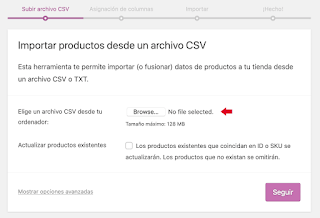

No hay comentarios:
Publicar un comentario